مقدمة
يعتبر خطأ 0xc00007b واحدًا من أكثر الأخطاء شيوعًا التي يمكن أن تواجه المستخدمين أثناء تشغيل تطبيقات Windows. في هذا المقال، سنغوص في تفاصيل هذا الخطأ، ونتعرف على أسبابه، ونقدم لك الحلول الفعالة لتحميله وإصلاحه.
ما هو خطأ 0xc00007b؟
خطأ 0xc00007b هو رسالة خطأ تظهر عند محاولة تشغيل تطبيق على نظام Windows، وعادة ما يحدث بسبب خلل في ملفات النظام أو مشاكل في التوافق بين التطبيقات.
أسباب حدوث خطأ 0xc00007b
1. ملفات النظام المفقودة أو التالفة
قد تؤدي فقدان بعض ملفات النظام الأساسية أو تلفها إلى ظهور هذا الخطأ.
2. مشاكل في التوافق بين نظام التشغيل والتطبيق
إذا كان التطبيق غير متوافق مع إصدار Windows الذي تستخدمه، فقد يظهر هذا الخطأ.
3. أخطاء في البرنامج
يمكن أن تحتوي بعض البرامج على أخطاء برمجية تتسبب في ظهور هذا الخطأ.
طرق تحميل وإصلاح خطأ 0xc00007b
1. إعادة تثبيت البرنامج المتأثر
أحد الحلول السريعة لمشاكل البرامج هو إعادة تثبيتها.
2. استخدام أداة إصلاح النظام
يمكنك استخدام أدوات مثل sfc/scannow لإصلاح الملفات التالفة.
3. تحديث برامج التشغيل
تأكد من تحديث جميع برامج التشغيل، خاصة تلك المتعلقة بالشاشة.
4. تثبيت .NET Framework
يجب التأكد من تثبيت أحدث إصدار من .NET Framework، حيث أن بعض التطبيقات تعتمد عليه.

5. استخدام أداة FixWin
تعتبر أداة FixWin من الأدوات المفيدة في إصلاح العديد من مشاكل Windows.
خطوات تفصيلية لإصلاح خطأ 0xc00007b
1. إعادة تثبيت البرنامج
- اذهب إلى لوحة التحكم.
- اختر “إزالة البرامج”.
- ابحث عن البرنامج المتأثر واضغط على “إزالة”.
- قم بتحميل البرنامج من الموقع الرسمي وأعد تثبيته.
2. إصلاح ملفات النظام
افتح موجه الأوامر كمسؤول واكتب sfc /scannow ثم اضغط Enter.

3. تحديث برامج التشغيل
- اذهب إلى مدير الأجهزة.
- ابحث عن بطاقة الشاشة واضغط بزر الفأرة الأيمن على “تحديث برنامج التشغيل”.
4. تثبيت .NET Framework
يمكنك زيارة الموقع الرسمي لمايكروسوفت لتنزيل أحدث إصدار.
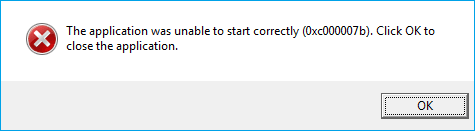
جدول مقارنة: طرق إصلاح خطأ 0xc00007b
| الطريقة | الوقت المستغرق | السهولة | الفعالية |
|---|---|---|---|
| إعادة تثبيت البرنامج | خمس دقائق | سهلة | متوسطة |
| استخدام أداة إصلاح النظام | عشر دقائق | متوسطة | عالية |
| تحديث برامج التشغيل | خمسة عشر دقيقة | متوسطة | عالية |
نصائح لتجنب ظهور خطأ 0xc00007b
- قم بتحديث نظام التشغيل الخاص بك بانتظام.
- تأكد من تثبيت جميع التحديثات الخاصة بالبرامج والتطبيقات.
- استخدم برامج مكافحة الفيروسات للتحقق من وجود أي برامج ضارة.
- احتفظ بنسخ احتياطية منتظمة من ملفاتك المهمة.
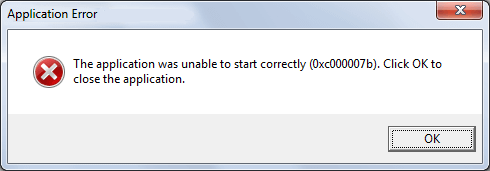
الأسئلة الشائعة (FAQs)
1. كيف يمكنني إصلاح خطأ 0xc00007b بدون إعادة تثبيت البرنامج؟
يمكنك محاولة استخدام أداة إصلاح النظام أو تحديث برامج التشغيل.
2. هل خطأ 0xc00007b يؤثر على أداء النظام؟
نعم، قد يؤدي هذا الخطأ إلى عدم القدرة على تشغيل برامج معينة مما يؤثر على استخدام الجهاز.
3. ما هو أفضل حل لإصلاح هذا الخطأ بشكل دائم؟
تحديث جميع برامج التشغيل بانتظام واستخدام أدوات إصلاح النظام يمكن أن يساعد في ذلك.
الخاتمة
خطأ 0xc00007b ليس بالأمر غير القابل للحل. من خلال اتباع الخطوات الموضحة في هذا المقال، يمكنك إصلاح هذا الخطأ بفعالية. تأكد من أن تكون متيقظًا لتحديثات النظام والبرامج للحفاظ على أداء جهازك بشكل سلس.